排除路由器和笔记本的支持问题, 都是支持到超过100Mbps速度的,; 原本300M宽带,某一天win11升级后, 网速测量只有50---100Mbps, 手机测速也是300Mbps, 锁定系统问题
尝了以下步骤后, 重启电脑恢复了原本300Mbps该有的网速.
1.设备管理器中设置一些参数
①设备管理器→网络适配器→双击自己的网卡驱动
② 切换到 高级 选项卡
③ 进行一系列的设置; 超低功耗模式禁用/ 电源关闭时降低速度禁用/速度和双工切换到1.0Gbps全双工. 设置好后点击"确认"
2.解除QoS保留带宽(家庭版替代方案)
如果笔记本为Windows11家庭版(无组策略编辑器),可通过注册表修改:
① 按 win+R→ 输入regedit →定位路径(若此处没有 Psched 项,需手动创建:右键点击 Windows 文件夹 → 新建 → 项 → 命名为 Psched):
HKEY_LOCAL_MACHINE\SOFTWARE\Policies\Microsoft\Windows\Psched
② 右键空白处 → 新建 → DWORD(32 位)值 → 命名为 NonBestEffortLimit。
③ 双击该值 → 设置数值数据为0 → 确定
3. 禁用"服务"内的设置
① 按Windows+R,然后在输入框中输入Services.msc,按回车,弹出"服务"的对话框。
② 找到 “Intel Connectivity Network Service”(部分电脑可能会叫Intel Connectivity Service) 双击进入对应服务属性操作面板
③ 找到"服务状态"选择 停用,"启动类型"下拉菜单选择 禁用
将上面三步骤都操作完成后, 我重启电脑测网速,恢复正常.